
Come trasferire app da iPhone a iPhone nel 2023: la guida completa

Hai mai pensato a come trasferire le tue app dal tuo vecchio iPhone al tuo nuovo iPhone senza perdere dati o impostazioni? Per quanto riguarda gli amanti dei giochi, hai mai pensato a come trasferire giochi da iPhone a iPhone? Se hai acquistato di recente un nuovo iPhone 14 o hai intenzione di farlo presto, potresti dover affrontare questa sfida. Dopotutto, le tue app sono una parte essenziale della tua esperienza iPhone e non vuoi ricominciare da zero sul tuo nuovo dispositivo. Pertanto, il trasferimento di app tra iPhone è essenziale. In questo articolo ti mostreremo come trasferire facilmente app da iPhone a iPhone.
Come trasferire app da un iPhone all'altro? Introdurremo quattro metodi collaudati che possono aiutarti a spostare le tue app dal tuo vecchio iPhone al tuo nuovo iPhone senza perdere dati o impostazioni.
iTunes o Finder è un software che ti consente di gestire i tuoi dispositivi iOS e sincronizzare i dati tra di loro. Puoi utilizzare iTunes o Finder per trasferire le app da un iPhone all'altro eseguendo il backup del tuo iPhone e ripristinandolo sul tuo nuovo iPhone. Questo metodo è affidabile e completo, ma potrebbe richiedere più tempo e più spazio di archiviazione sul computer.
Ecco una guida passo passo su come trasferire app dal vecchio iPhone al nuovo iPhone utilizzando iTunes o Finder:
1. Collega il tuo vecchio iPhone al computer utilizzando un cavo USB e avvia iTunes. Se hai un Mac con macOS Catalina o versioni successive, apri invece il Finder.
2. Fare clic sull'icona del dispositivo nell'angolo in alto a sinistra di iTunes o Finder e selezionare Riepilogo.
3. Fare clic su Esegui backup ora in Backup e ripristino manuali. Assicurati di crittografare il backup se desideri trasferire anche password e dati sanitari.

4. Attendi il completamento del processo di backup e scollega il tuo vecchio iPhone.
5. Collega il tuo nuovo iPhone al computer utilizzando un cavo USB e segui le istruzioni sullo schermo per configurarlo.
6. Quando richiesto, scegli Ripristina dal backup di iTunes o Ripristina da Mac backup e seleziona il backup appena eseguito.

7.Attendi il completamento del processo di ripristino e scollega il tuo nuovo iPhone.
Sebbene ti consenta di eseguire facilmente il backup e il ripristino dei tuoi dati , può essere lento, soprattutto se hai una grande quantità di dati da trasferire. Inoltre, come trasferire app da iPhone a iPhone senza computer?
Come trasferire app da iPhone a iPhone tramite Bluetooth? Quick Start è una funzione di iOS dispositivi che consente agli utenti di configurare rapidamente un nuovo iPhone o iPad trasferendo i dati da un vecchio dispositivo. Funziona utilizzando una combinazione di Bluetooth e Wi-Fi per creare una connessione diretta tra i due dispositivi, consentendo il trasferimento senza interruzioni di dati, impostazioni e preferenze. Quick Start è disponibile su iOS 11 o versioni successive e richiede che entrambi i dispositivi eseguano la stessa versione di iOS.
Guida passo passo su come copiare un'app da un iPhone a un altro utilizzando Quick Starts:
1. Assicurati che entrambi gli iPhone abbiano Bluetooth e Wi-Fi attivati e che si trovino nel raggio d'azione l'uno dall'altro.
2. Accendi il tuo nuovo iPhone e posizionalo vicino al tuo vecchio iPhone. Dovresti vedere un'animazione sullo schermo del nuovo iPhone.
3. Scansiona l'animazione con la fotocamera del tuo vecchio iPhone. Potrebbe essere necessario inserire la password del tuo vecchio iPhone sul nuovo iPhone.
4. Scegli come vuoi trasferire i tuoi dati. Puoi scaricarlo da iCloud o trasferirlo direttamente dal tuo vecchio iPhone.

5. Attendi il completamento del trasferimento. Tieni entrambi gli iPhone vicini l'uno all'altro e collegali all'alimentazione fino al termine del processo.
Sebbene Quick Start trasferisca quasi tutti i dati, inclusi app, contatti, foto e impostazioni, il che è molto più veloce di altri metodi, potrebbe non trasferire alcune app o dati, soprattutto se non sono disponibili nell'App Store.
Puoi fare airdrop di app da iPhone a iPhone? Certo. AirDrop è una funzione disponibile sui dispositivi Apple che consente agli utenti di trasferire in modalità wireless file come foto, video e documenti tra due dispositivi Apple.
Ecco una guida passo passo su come scaricare app sul nuovo iPhone utilizzando AirDrop:
1. Assicurati che entrambi gli iPhone abbiano AirDrop attivato. Per fare ciò, scorri verso l'alto dalla parte inferiore dello schermo per accedere al Centro di controllo, quindi tieni premuta la scheda delle impostazioni di rete nell'angolo in alto a sinistra. Da qui, seleziona AirDrop e scegli Solo contatti o Tutti.
2. Sull'iPhone, con l'app che desideri trasferire, apri l'App Store e individua l'app che desideri condividere.
3. Tenere premuta l'icona dell'app finché non viene visualizzato un menu.
4. Seleziona Condividi app dal menu, quindi scegli l'opzione AirDrop.
5. Sul secondo iPhone, apparirà un messaggio che ti chiederà se desideri accettare l'app. Tocca Accetta.
6. Attendi che l'app venga trasferita sul secondo iPhone. Una volta completato il trasferimento, l'app sarà disponibile su entrambi i dispositivi.
Sebbene AirDrop sia veloce e facile da usare, alcuni dispositivi Apple meno recenti potrebbero non essere compatibili con AirDrop. E alcune app potrebbero non essere condivisibili tramite AirDrop a causa delle restrizioni stabilite dallo sviluppatore dell'app.
Potrebbe piacerti: Le 12 migliori alternative ad AirDrop per Windows - Condividi file senza problemi
iCloud è un servizio di cloud storage e computing sviluppato da Apple che ti consente di archiviare e sincronizzare i dati, comprese le app, su più dispositivi. iCloud offre una posizione centrale per tutti i tuoi dati, accessibile da qualsiasi dispositivo connesso a Internet. Quando ti iscrivi a iCloud, ottieni uno spazio di archiviazione gratuito di 5 GB, che puoi utilizzare per archiviare e sincronizzare vari tipi di dati, come contatti, foto, documenti e app. iCloud utilizza una tecnologia chiamata cloud computing per consentirti di accedere ai tuoi dati da qualsiasi parte del mondo. Come faccio a trasferire le mie app sul mio nuovo iPhone tramite iCloud? Ecco i passaggi:
1. Assicurati che entrambi gli iPhone siano connessi al Wi-Fi e abbiano effettuato l'accesso allo stesso account iCloud.
2. Sul vecchio iPhone, vai su Impostazioni e tocca il tuo nome in alto.
3. Tocca iCloud e poi su Backup iCloud.
4. Tocca Esegui backup ora per creare un backup del tuo vecchio iPhone su iCloud.

5. Attendi il completamento del processo di backup, che potrebbe richiedere del tempo, a seconda delle dimensioni dei tuoi dati.
6. Sul nuovo iPhone, accendi il dispositivo e segui le istruzioni sullo schermo per configurarlo.
7. Quando richiesto, seleziona Ripristina da backup iCloud e accedi al tuo account iCloud.
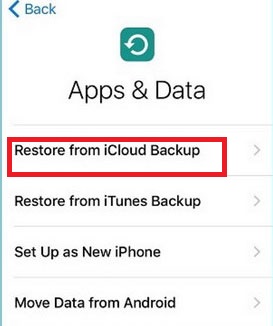
8. Scegli il backup che hai appena creato sul tuo vecchio iPhone e attendi il completamento del processo di trasferimento dei dati.
9. Una volta completato il trasferimento, tutte le app e gli altri dati del tuo vecchio iPhone saranno disponibili sul tuo nuovo iPhone.
iCloud è un modo comodo e semplice per trasferire dati tra dispositivi senza la necessità di una connessione fisica. Tuttavia, potrebbe essere necessario acquistare spazio di archiviazione aggiuntivo se si supera il limite gratuito di 5 GB.
Nota: iCloud trasferisce tutti i tuoi dati dal vecchio iPhone al nuovo iPhone, incluse app, contatti, messaggi e altre impostazioni. Se desideri trasferire solo app specifiche, potrebbe essere necessario utilizzare un altro metodo di trasferimento dati, come iTunes o Finder.
Coolmuster Mobile Transfer è un software di terze parti che consente di trasferire dati, comprese le app, tra due dispositivi mobili. Supporta sia i dispositivi Android che quelli iOS e consente di trasferire dati tra dispositivi indipendentemente dal sistema operativo. Sebbene Mobile Transfer non supporti il trasferimento di app da iPhone a iPhone, ti consente di trasferire app da Android a Android.
Caratteristiche principali:
Ecco una guida passo passo su come trasferire app tra Android dispositivi utilizzando Coolmuster Mobile Transfer:
01Scarica e installa Coolmuster Mobile Transfer sul tuo computer. Avvia il software e vedrai l'interfaccia principale.

02Collegare entrambi i dispositivi Android al computer tramite cavi USB. Una volta che i dispositivi sono stati riconosciuti dal software, verranno visualizzati sullo schermo.

03Selezionare App dall'elenco dei tipi di dati che si desidera trasferire dal dispositivo di origine.

04Fare clic su Avvia copia per iniziare a trasferire le app sul dispositivo di destinazione. Il processo di trasferimento può richiedere diversi minuti a seconda delle dimensioni delle app.

Ulteriori letture:
Come trasferire i dati da iPhone a iPhone dopo l'installazione in quattro modi affidabili?
In conclusione, il trasferimento di app da un iPhone all'iPhone è un processo cruciale che può far risparmiare tempo e garantire che gli utenti non perdano dati o progressi. In questo articolo abbiamo introdotto quattro modi su come trasferire app da iPhone a iPhone. Sono Quick Start, AirDrop, iTunes o Finder e iCloud. Abbiamo anche introdotto Coolmuster Mobile Transfer, un software per trasferire dati tra due dispositivi. I metodi discussi in questo articolo sono facili da seguire e possono essere utilizzati da chiunque. Consiglio agli utenti di provare i vari metodi discussi in questo articolo e scegliere quello che funziona meglio per te.
Articoli Correlati:
Come trasferire app da Samsung a Samsung [Fast Transfer]
Come trasferire note da iPhone a iPhone [5 semplici modi]
Come trasferire i dati da un iPhone rotto a un nuovo iPhone? (4 vie d'uscita)
[Risolto] Come trasferire i dati da un ID Apple a un altro senza problemi?

 Trasferimento da telefono a telefono
Trasferimento da telefono a telefono
 Come trasferire app da iPhone a iPhone nel 2023: la guida completa
Come trasferire app da iPhone a iPhone nel 2023: la guida completa





